Giỏ hàng của bạn
Có 0 sản phẩm
21-07-2023, 1:47 pm 4371
Bật mí 3 cách đặt hồ sơ Threads của bạn ở chế độ riêng tư cực đơn giản
Tương tự như Instagram, ứng dụng Threads cũng cho phép bạn chọn chia sẻ bài viết của mình với mọi người hoặc chỉ một số người dùng ở chế độ riêng tư. Đối với chế độ riêng tư, người dùng phải cài đặt hồ sơ của mình trở thành tài khoản riêng tư. Trong bài viết này, Mega sẽ chỉ ra các cách khác nhau để đặt hồ sơ cá nhân trên ứng dụng Threads ở chế độ riêng tư cực đơn giản, cùng tham khảo nhé!

3 cách đặt hồ sơ Threads của bạn ở chế độ riêng tư cực đơn giản
Khi đặt hồ sơ Threads ở chế độ riêng tư, nghĩa là:
Tải Threads cho iOS tại đây
Tải Threads cho Android tại đây

Ứng dụng Threads cung cấp nhiều tính năng tích hợp vào Instagram
Trong quá trình thiết lập ứng dụng Threads, bạn sẽ có tùy chọn chuyển hồ sơ của mình sang chế độ riêng tư. Tuy nhiên sau khi sử dụng bạn mới có ý định chuyển qua tài khoản thì vẫn có thể thực hiện một trong những cách sau để thay đổi quyền riêng tư của tài khoản.
Ứng dụng Threads chia sẻ bố cục tương tự như Instagram. Vì vậy, cũng giống như Instagram, nếu bạn muốn chuyển hồ sơ của mình sang Riêng tư, hãy truy cập Cài đặt ứng dụng và làm theo các bước dưới đây.
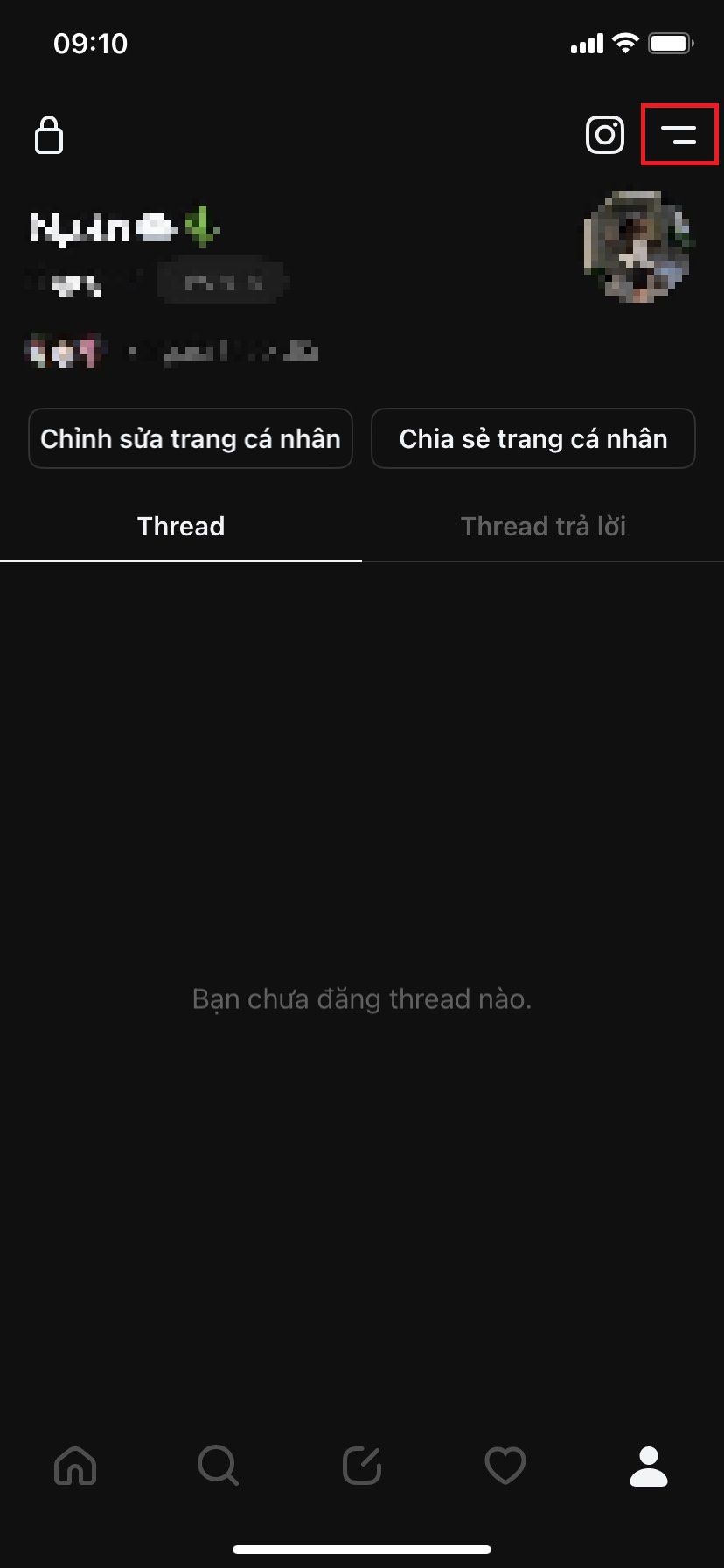
Nhấn vào dấu hai gạch phía trên
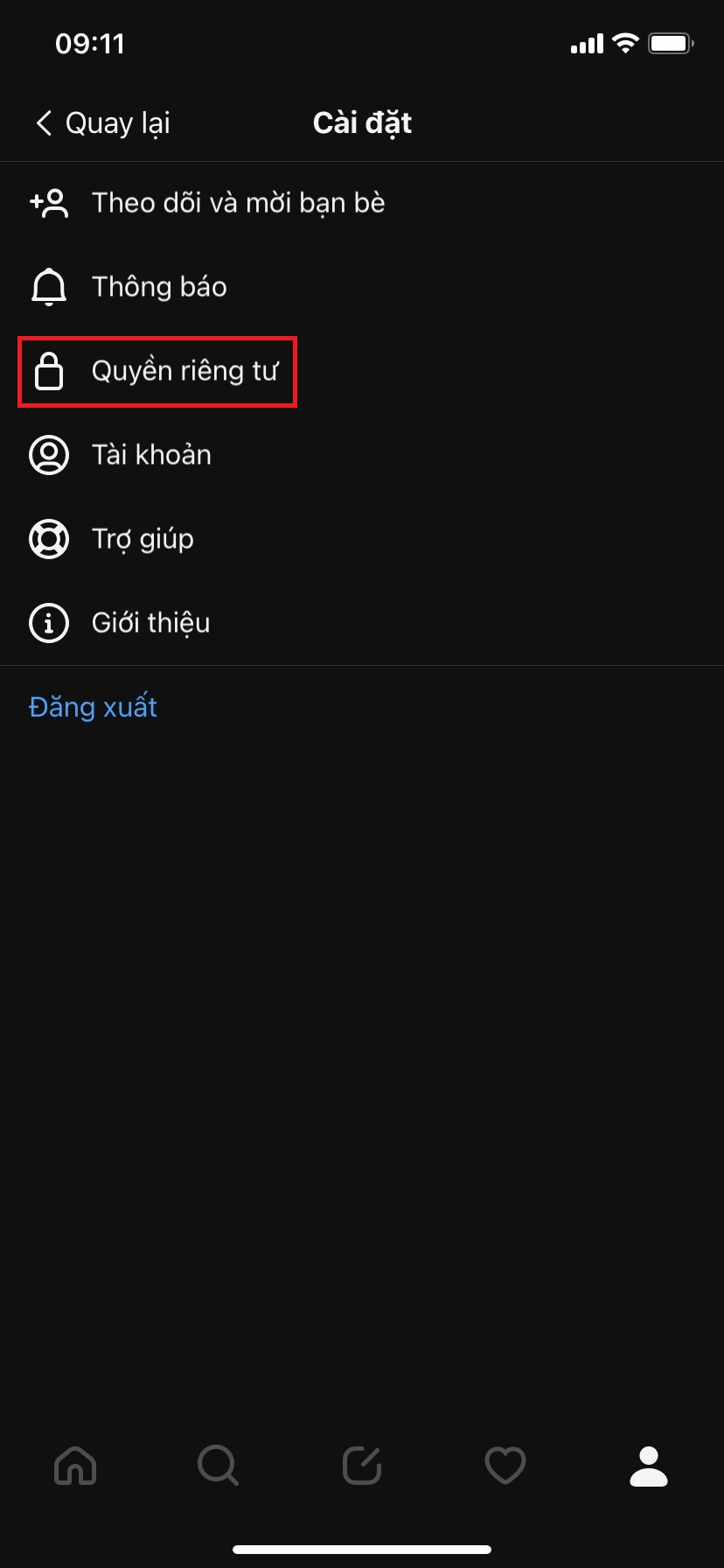
Chọn Quyền riêng tư
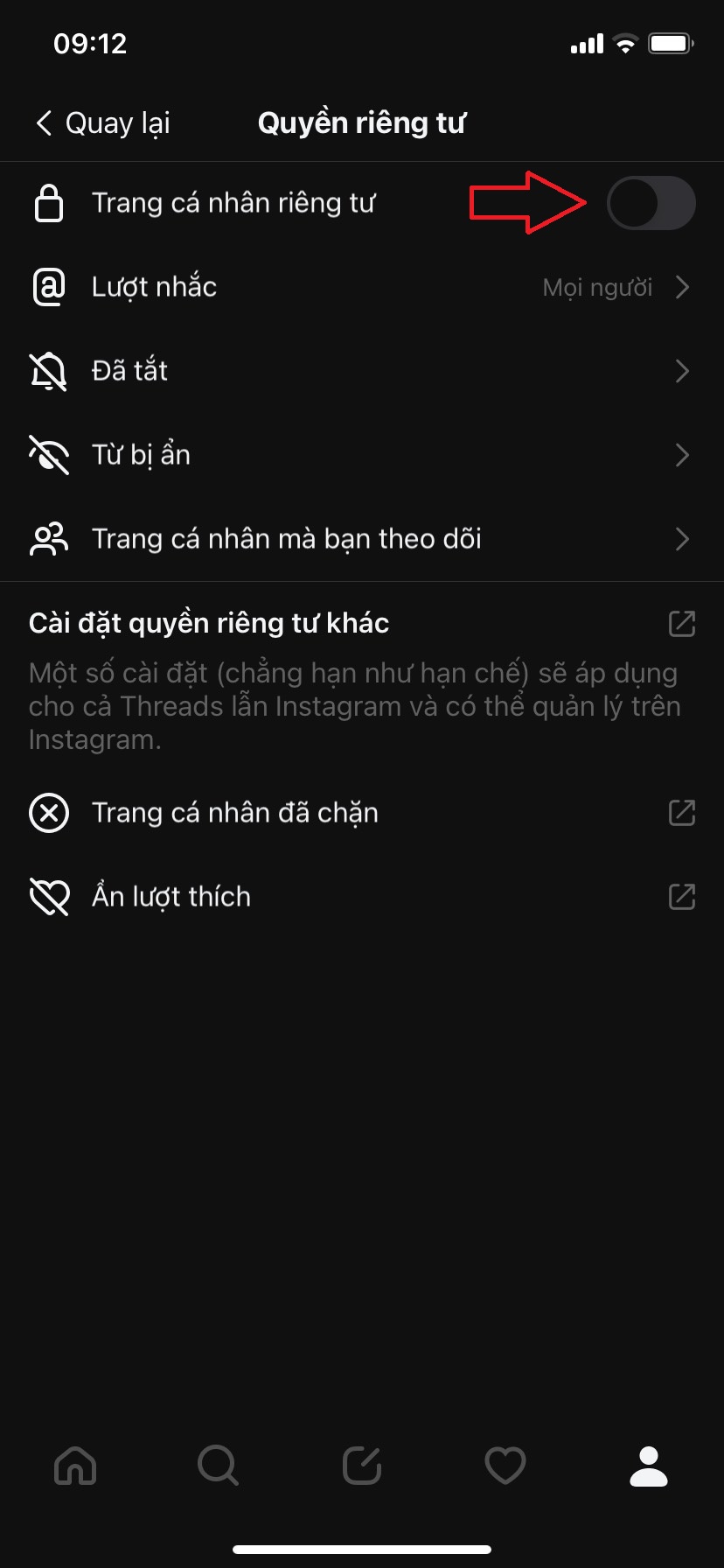
Bật nút gạt cho Trang cá nhân riêng tư
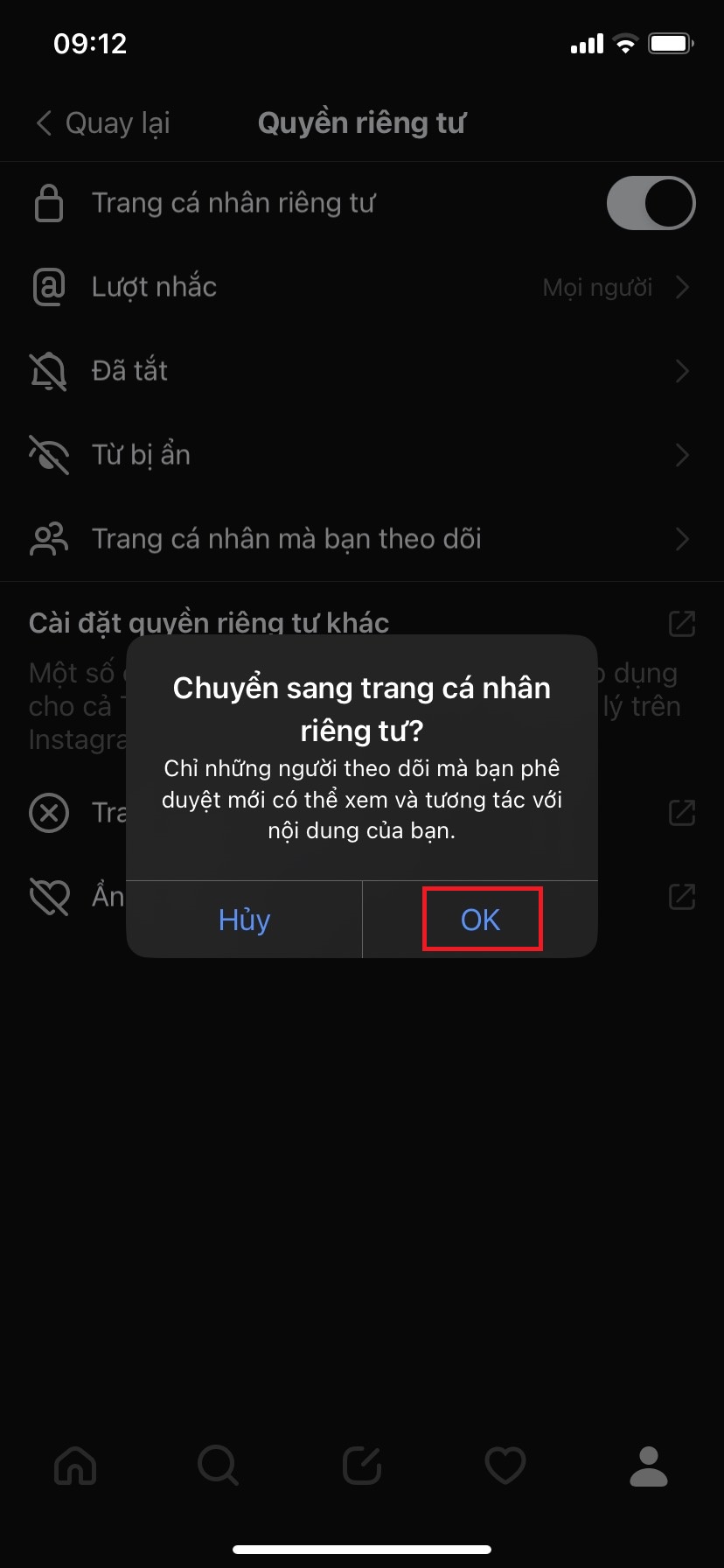
Nhấn OK là hoàn tất
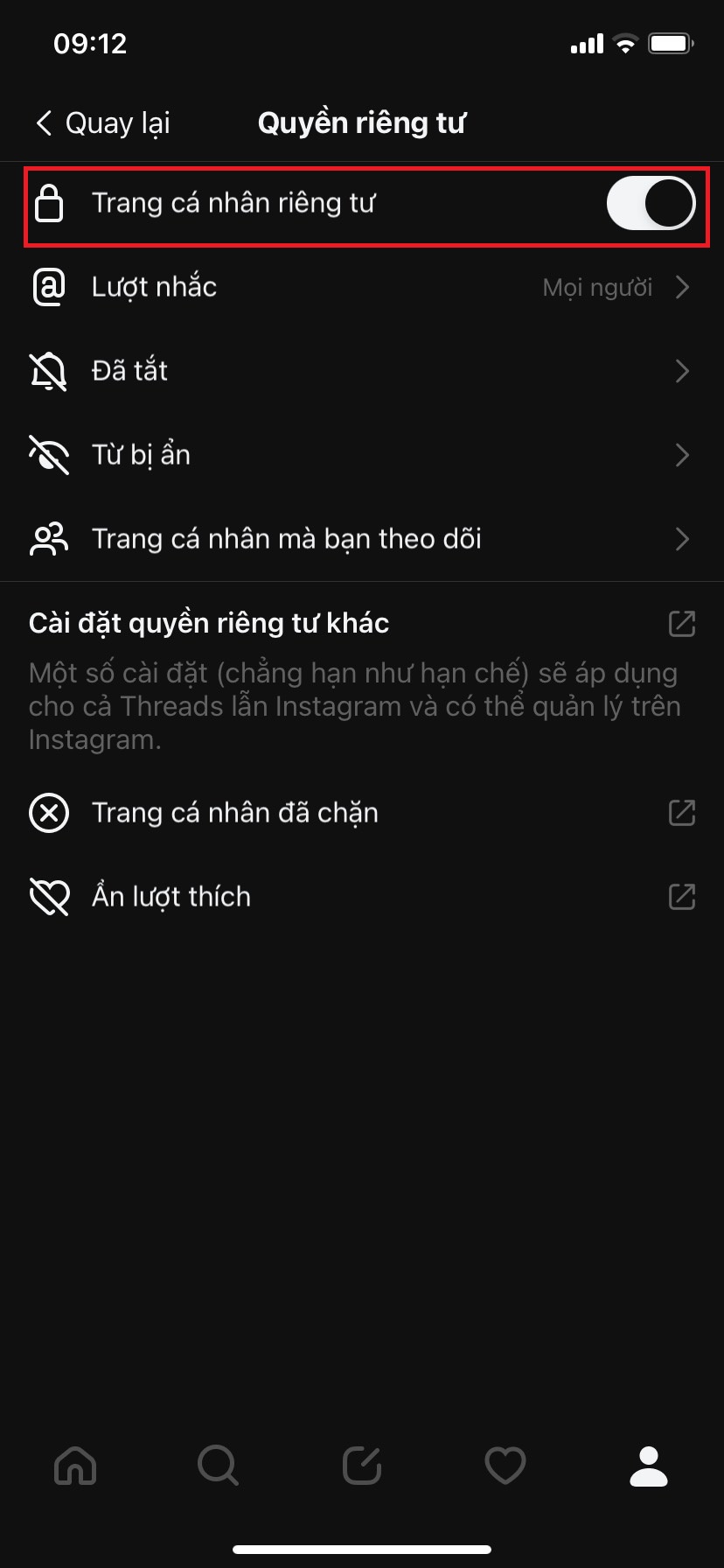
Tài khoản công khai sẽ chuyển sang tài khoản riêng tư ngay sau đó
Biểu tượng ổ khóa sẽ xuất hiện ở góc trên cùng bên trái của trang hồ sơ của bạn, cho biết rằng bạn đã chuyển thành công quyền riêng tư tài khoản của mình từ công khai sang riêng tư.
Một cách khác mà bạn có thể sử dụng để thay đổi quyền riêng tư của hồ sơ trong ứng dụng Threads là truy cập vào Chỉnh sửa hồ sơ trên trang Hồ sơ của bạn. Tại đây, bạn cũng có thể tìm thấy tùy chọn thay đổi tài khoản của mình từ công khai sang riêng tư.
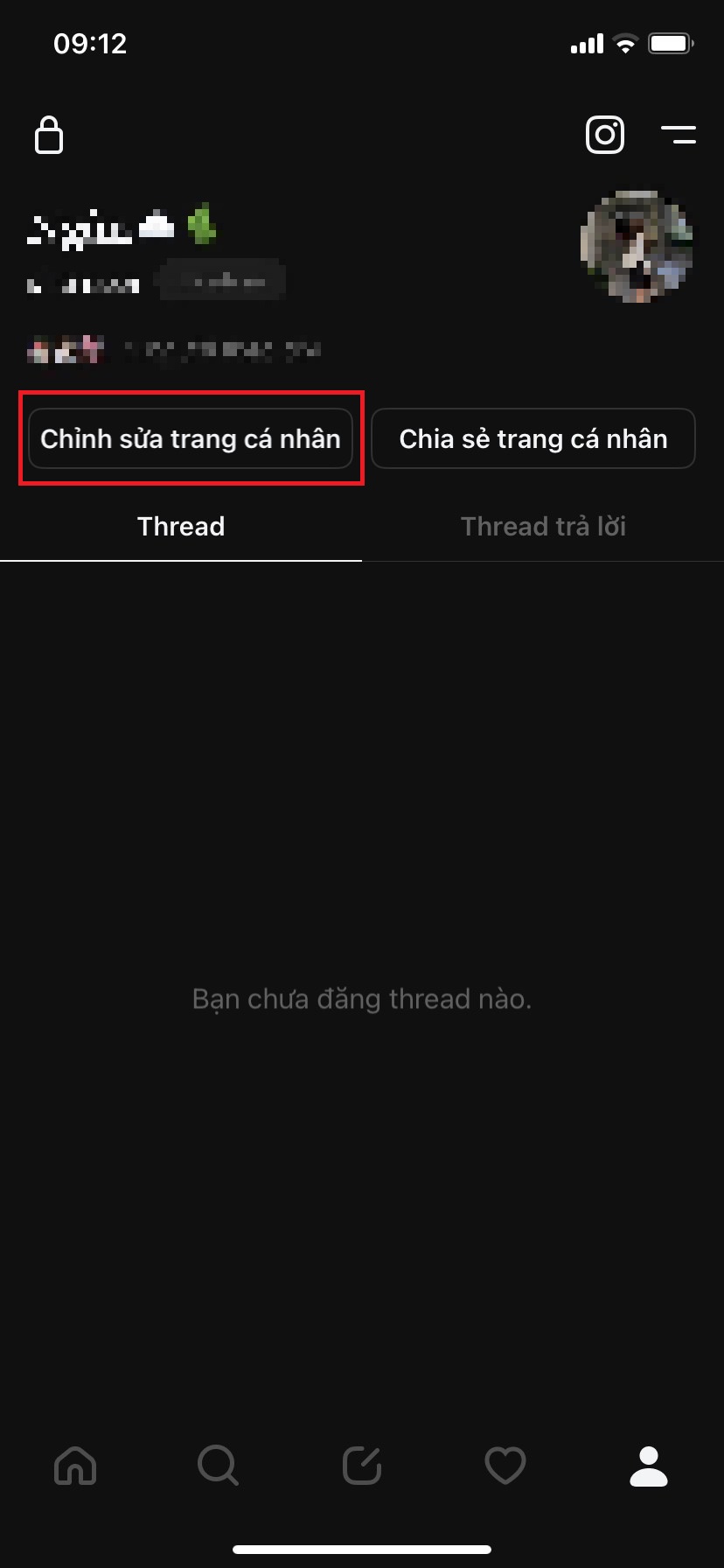
Nhấn Chỉnh sửa trang cá nhân
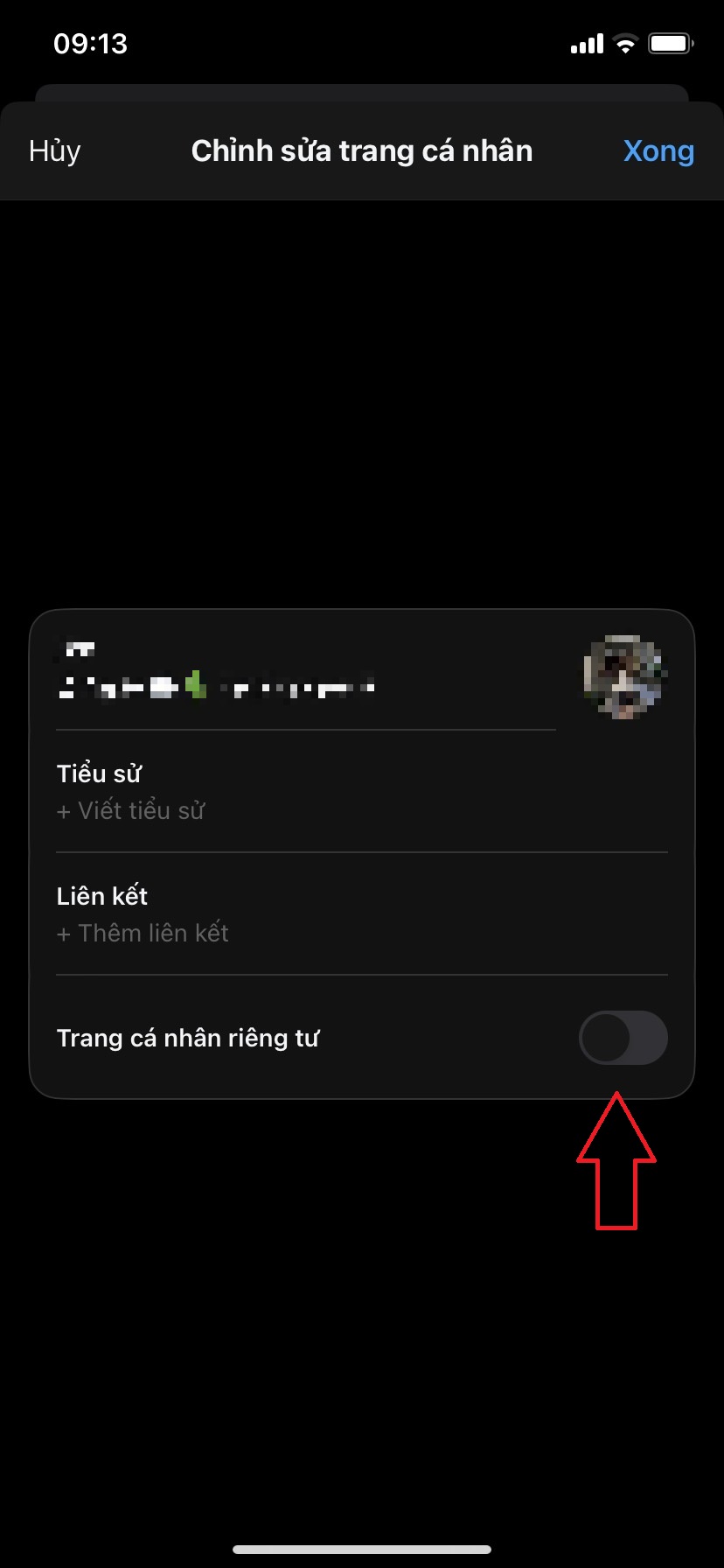
Gạt công tắc như hình trên
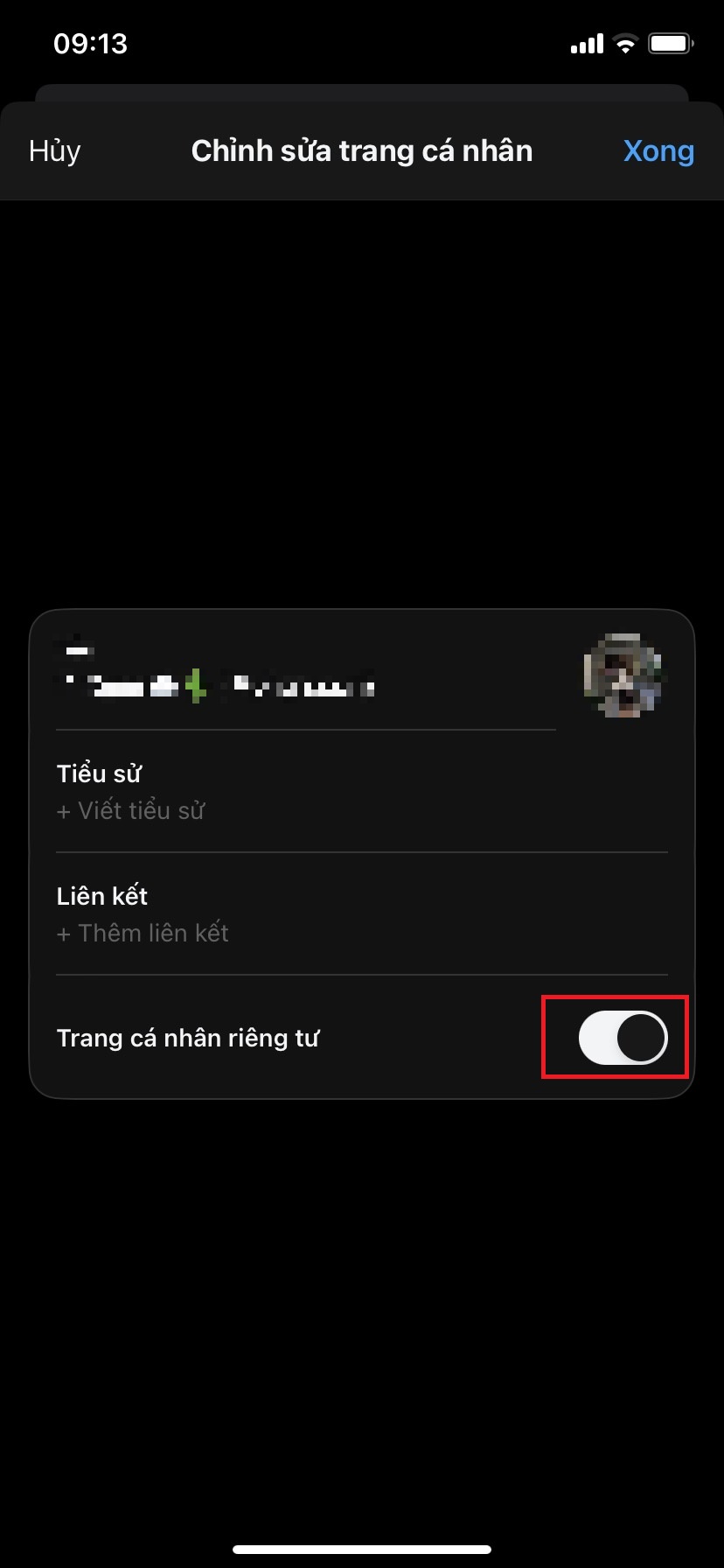
Gạt công tắc thành công và nhấn Xong ở trên cùng

Ngoài hai cách trên, nếu tài khoản Instagram của bạn được đặt ở chế độ riêng tư trước khi bạn tham gia ứng dụng Threads, thì khi đăng ký, tài khoản Threads của bạn cũng sẽ được đặt ở chế độ riêng tư. Đây là cách bạn có thể đặt tài khoản Instagram của mình ở chế độ riêng tư.
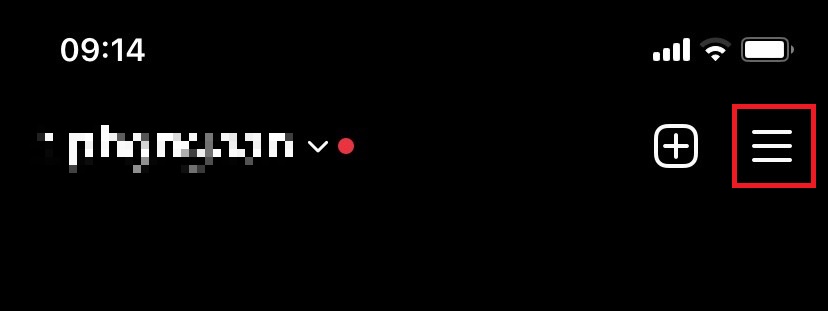
Đi đến mục Hồ sơ
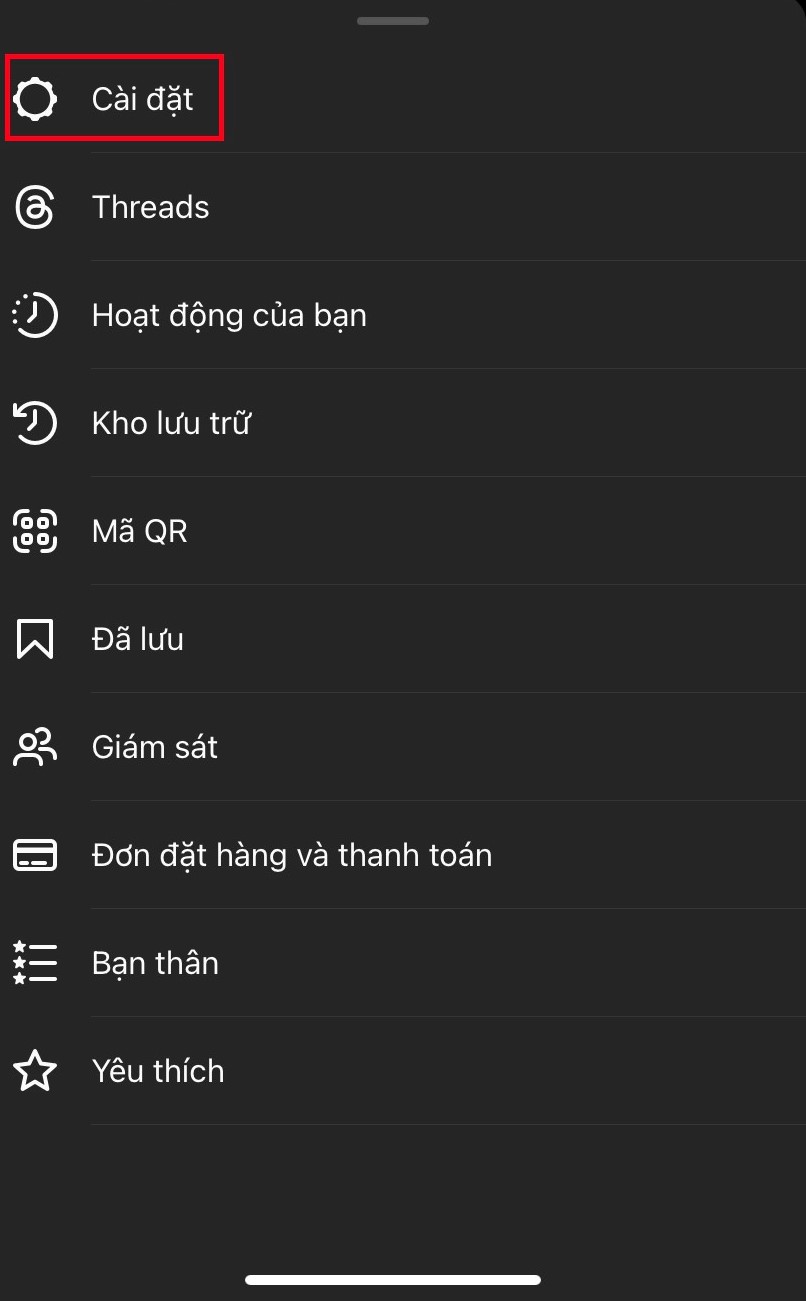
Chọn Cài đặt
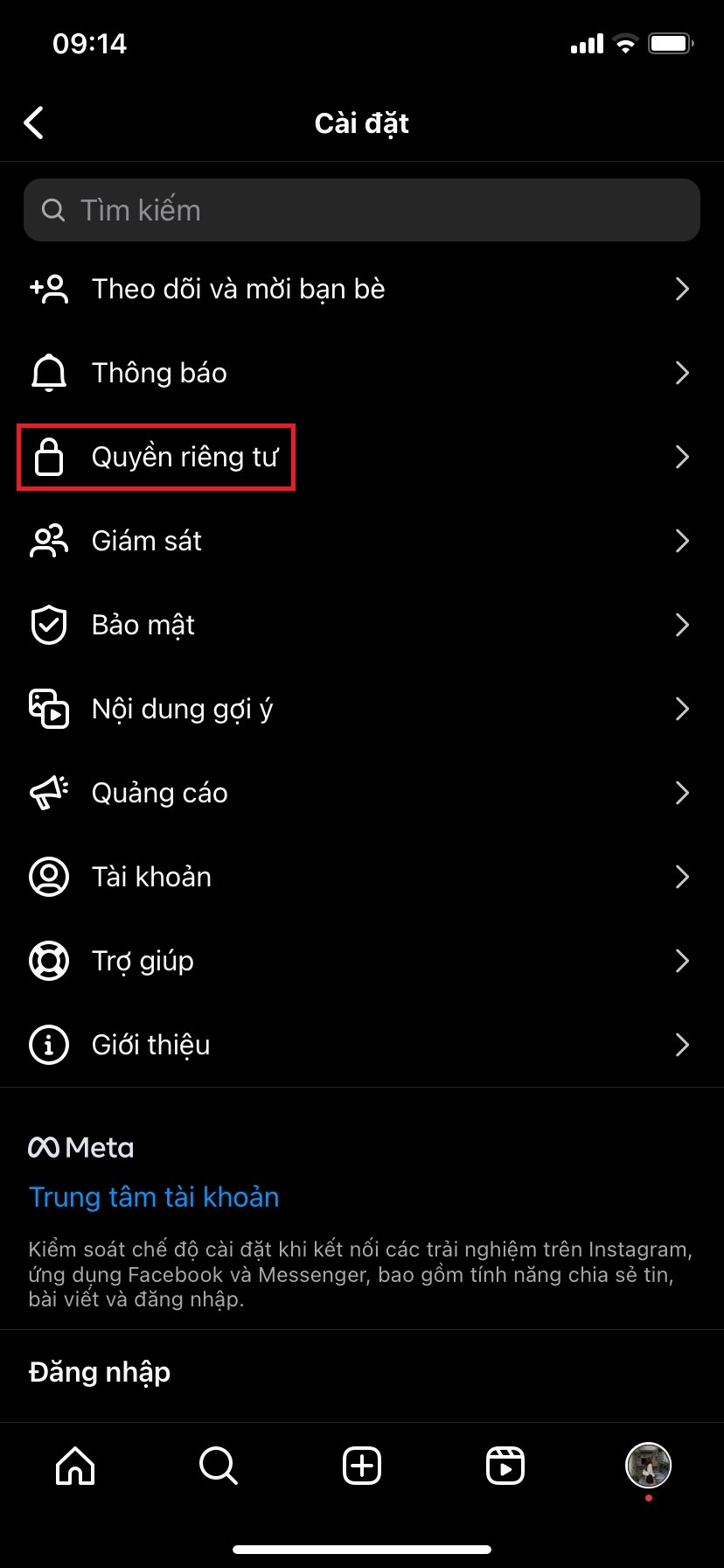
Chọn Quyền riêng tư
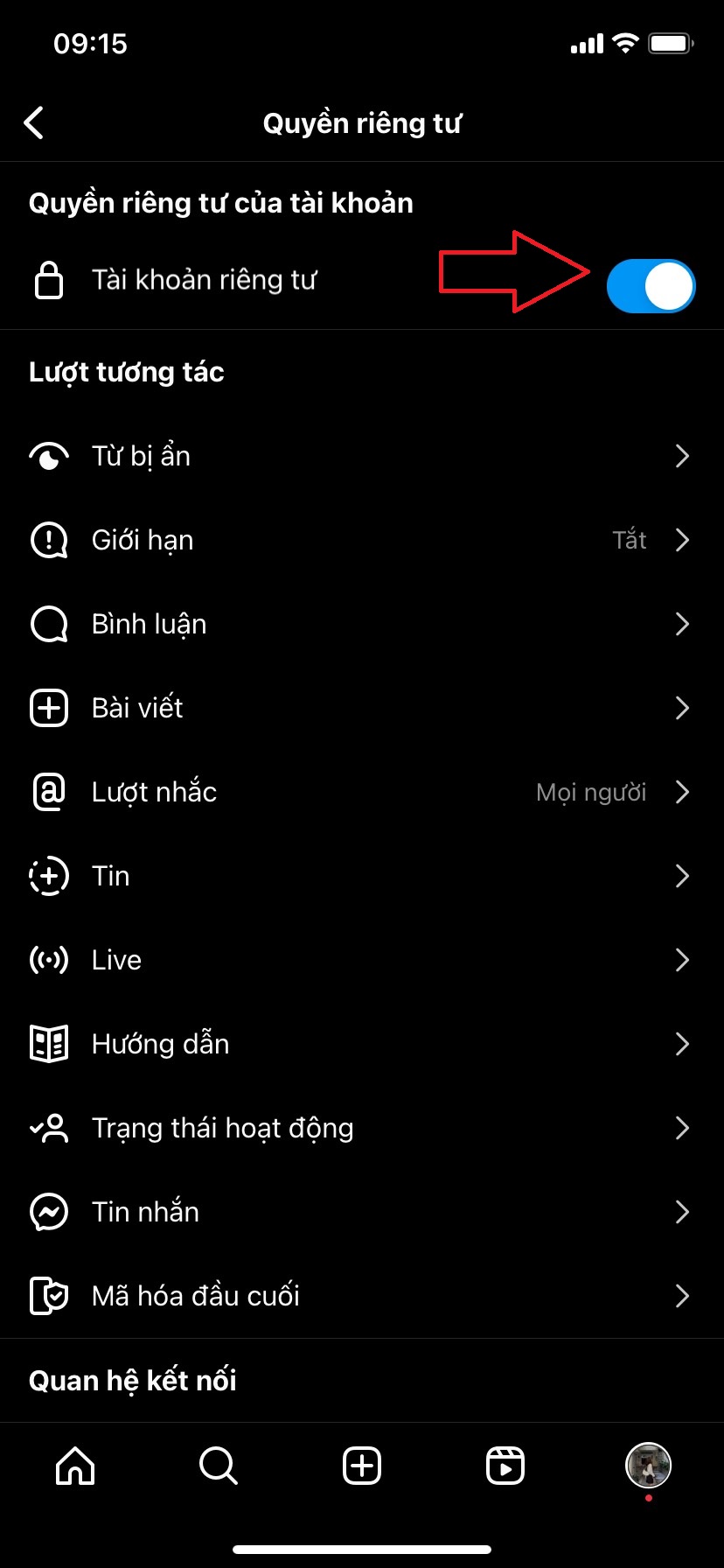
Chuyển sang Tài khoản riêng tư
Lưu ý rằng việc chuyển hồ sơ Instagram của bạn sang chế độ riêng tư sau khi đăng ký Threads sẽ không ảnh hưởng đến tài khoản Threads. Thay vào đó, bạn phải đặt tài khoản Threads của mình ở chế độ riêng tư theo cách thủ công bằng các cách trên.
Nếu hồ sơ Instagram của bạn được đặt ở chế độ riêng tư trước khi đăng ký trên ứng dụng Threads, thì hồ sơ Threads của bạn sẽ tự động được đặt ở chế độ riêng tư. Tuy nhiên, nếu bạn thay đổi quyền riêng tư của tài khoản Instagram sau khi đăng ký Threads thì điều đó sẽ không ảnh hưởng đến hồ sơ Threads.
Hầu hết người dùng muốn tạo một tài khoản riêng tư để giữ cho bài đăng chỉ hiển thị với những người dùng đáng tin cậy. Hy vọng với 3 cách để bài đăng Threads của bạn ở chế độ riêng tư mà Mega giới thiệu ở trên có thể giúp bạn thực hiện thành công thao tác này!
Xem thêm >>>
Hướng dẫn cách tải video trên Instagram về điện thoại
Hướng dẫn cách ẩn người theo dõi trên Instagram đơn giản
Cách xóa tài khoản Instagram trên máy tính, điện thoại
copyright © mega.com.vn
 Top 5 mainboard chất lượng tốt, giá hợp lý đáng mua nhất năm 2023
Top 5 mainboard chất lượng tốt, giá hợp lý đáng mua nhất năm 2023
 Gợi ý cách sửa lỗi lỗi dns_probe_finished_nxdomain mà không phải ai cũng biết
Gợi ý cách sửa lỗi lỗi dns_probe_finished_nxdomain mà không phải ai cũng biết
 Review Aula F99: Làn gió mới của phân khúc bàn phím cơ tầm trung?
Review Aula F99: Làn gió mới của phân khúc bàn phím cơ tầm trung?
 Top 4 màn hình Viewsonic 240Hz cho game thủ chuyên nghiệp
Top 4 màn hình Viewsonic 240Hz cho game thủ chuyên nghiệp
 Top 3 màn hình Viewsonic 180Hz cực đỉnh trong tầm giá dưới 4 triệu
Top 3 màn hình Viewsonic 180Hz cực đỉnh trong tầm giá dưới 4 triệu